解決win10任務欄不能固定軟件圖標的方法
在所有的windows操作系統的下方都會默認出現一個任務欄,在任務欄上我們可以找到微軟系統的開始菜單以及時間、網絡等信息。除此之外還可以固定一些自己常用的軟件圖標,這樣一來當我們需要開啟軟件的時候就不需要再到開始菜單或是桌面上尋找了!不過在win10中有的用戶設置系統的時候可能不小心誤刪了注冊表中的信息,因此在使用“固定到任務欄”工具的時候會出現不能固定程序的情況。大家可以使用下面的方法來修復一下注冊表中的文件!
 方法步驟:
方法步驟:1、打開電腦之后使用win+r打開運行程序,進入到下面的界面。然后輸入命令:%SYSTEMROOT%notepad.exe,按下回車鍵之后就可以打開電腦中的記事本程序了!
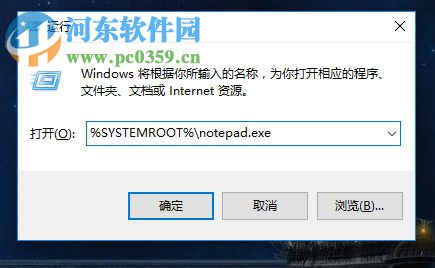
2、打開之后接著會出現一個空白的記事本。大家還可以使用右鍵單擊桌面空白處,這樣也能夠找到記事本的新建按鈕
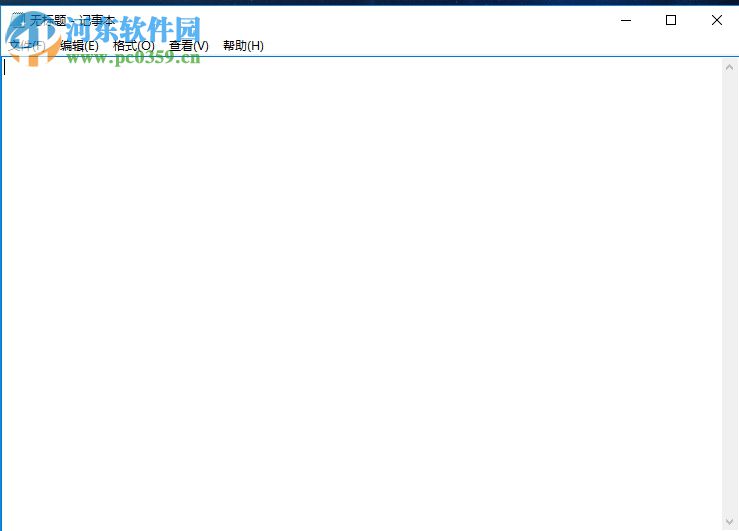
3、建好之后接著在記事本中輸入:
Windows Registry Editor Version 5.00
[HKEY_CLASSES_ROOTlnkfile]
'IsShortcut'=''
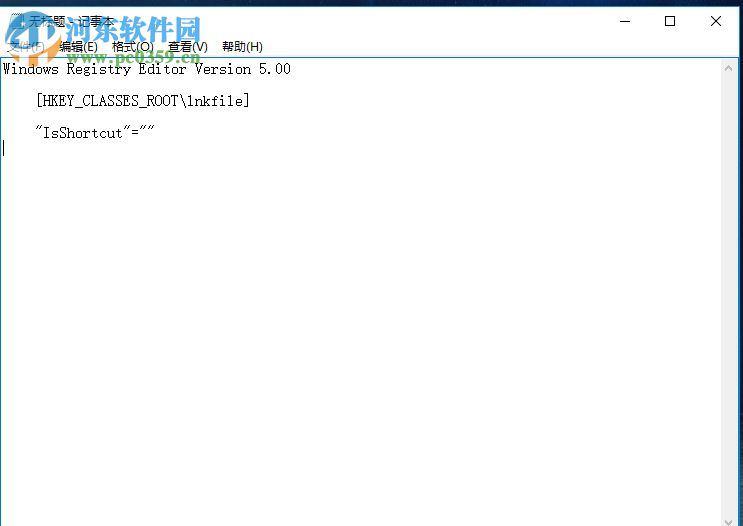
4、然后使用鼠標點擊左上角“文件”-“另存為”按鈕來保存這個文件
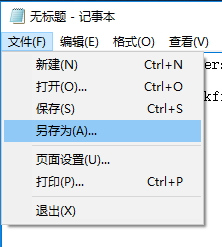
5、在保存的時候請將文件的名稱設置為“任務欄鎖定.reg”,格式需要保存為reg,這樣才能導入到注冊表中去
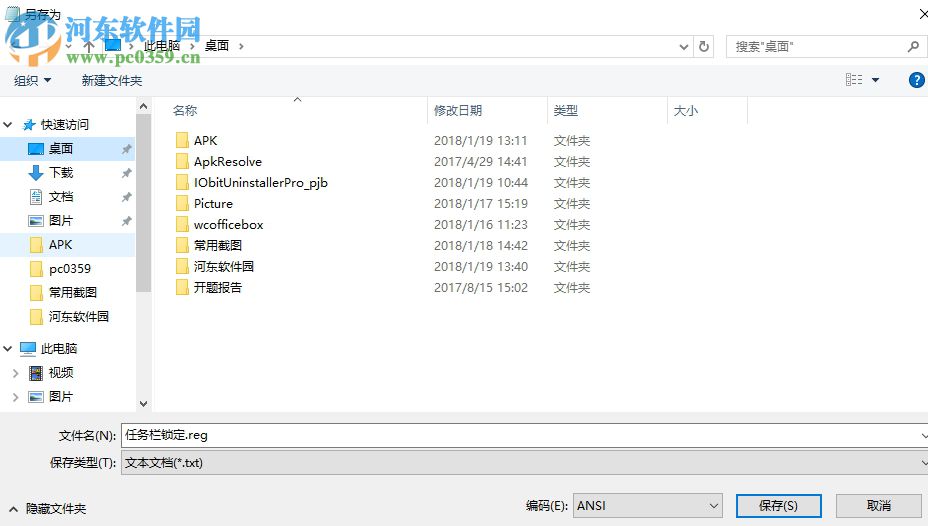
6、保存好文件之后雙擊將它打開

7、若是彈出提示信息,可以點擊“是”選項來關閉它。PS:修改了注冊表之后需要將電腦重新啟動才能生效哦!
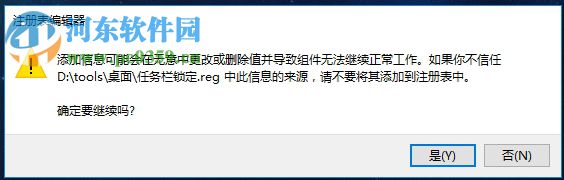
8、完成之后我們就可以開始講程序固定到任務欄了。找到自己的電腦程序之后右鍵單擊,選擇'固定到任務欄'選項
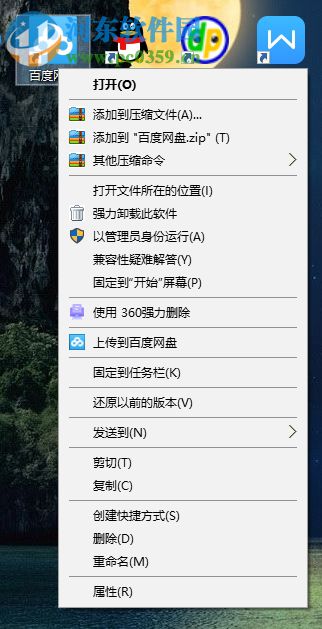
9、這樣一來這個程序的圖標就會出現在任務欄上方了!
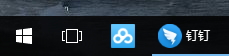
上述步驟是小編解決在Win10中無法將軟件圖標固定在任務欄的方法,如果你在使用win10系統的時候又遇到這樣的情況,可以按照上面的步驟來修復一下!
相關文章:
1. 微軟 Win11 首個 Canary 預覽版 25314 推送 附更新內容和升級方法2. win10安裝,wni10怎么用PE安裝?3. 系統之家u盤安裝系統步驟win104. 關于linux(ubuntu 18.04) 中idea操作數據庫失敗的問題5. Win10電腦磁盤占用率太高怎么解決?6. Win10系統照片查看器消失了怎么辦?Win10系統照片查看器消失解決方法7. Win11安裝提示the pc must support tpm2.0怎么辦?8. Centos7安裝完畢后無法聯網顯示Server not found如何解決?9. Win11如何進行隱私設置?Win11隱私設置的方法10. Win10自帶天氣無法使用怎么辦?win10自帶天氣無法使用的解決教程

 網公網安備
網公網安備